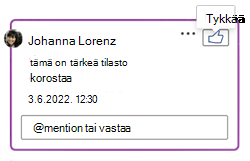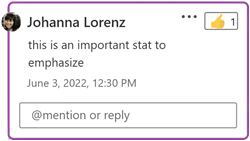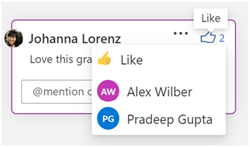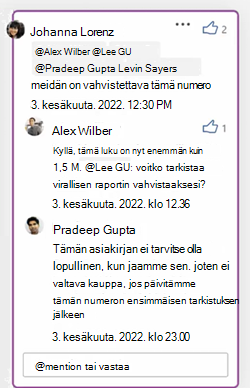Word voit nyt lisätä reaktiosi kommentteihin ja vastauksiin. Tämä ominaisuus on käynnistetty Like-ominaisuuden kanssa ensimmäisenä käytettävissä olevana reaktiotyyppinä muiden reaktiotyyppien kanssa.
Lisää reaktio
-
Valitse aiemmin luotu kommentti verkkoasiakirjan Word tai lisää uusi kommentti.
-
Valitse tykkää reaktio -painike (peukalo ylöspäin -painike) kommenttikortin oikeassa yläkulmassa. Voit tarvittaessa poistaa reaktion valitsemalla uudelleen.
-
Varmista, että reaktiopainike on väritetty, mikä ilmaisee reaktiosi . Huomioi myös viereinen reaktioiden lukumäärä.
Merkinnät ja asetukset
-
Kun pidät hiiren osoitinta Tykkää-painikkeen päällä kommenttia varten, jossa on olemassa olevia tykkäyksiä, näkyviin tulee käyttäjänimiluettelo, joka näyttää, kuka on tykännyt kommentista tähän mennessä. Tämä luettelo päivittyy reaaliaikaisesti, kun asiakirjaa yhteiskäytetään Word verkkoversiossa.
-
Kuvakkeen numero osoittaa tähän kommenttiin reagoineiden henkilöiden kokonaismäärän.
-
Jos muut ovat aiemmin reagoineet tähän kommenttiin, voit tuoda näkyviin luettelon heidän nimistään osoittamalla reaktiopainiketta.
-
Voit myös selata kommenttiketjua nähdäksesi reaktiot edellisiin vastauksiin.
React kommenttiketjun edelliseen vastaukseen
Sen lisäksi, että reagoit eniten kommenttiin, voit reagoida muihin keskustelusarjan kommentteihin.
-
Laajenna ja vieritä tarvittaessa napsauttamalla, jotta näet muut kommentit ketjussa.
-
Vie hiiren osoitin minkä tahansa tietyn vastauksen päälle, niin näet sen Tykkää-painikkeen. Kun vastaus sisältää reaktioita, Tykkää-painike ja lukumäärän ilmaisin ovat pysyviä.
Näppäimistön helppokäyttötoiminnot
kommentin React vain näppäimistöllä
-
Siirry asiakirjan ankkuritekstistä kommenttiketjuun painamalla näppäinyhdistelmää Alt+F12 .
-
Siirry tarvittaessa mihin tahansa kommenttiin ketjussa alanuolinäppäimellä.
-
Siirrä kohdistus Tykkää-painikkeeseen sarkaimella.
-
Valitse Tykkää-painike Enter- tai välilyöntinäppäimellä.
-
Kun kommentti tai vastaus sisältää reaktioita, voit siirtää kohdistuksen käyttäjäluetteloon alt + alanuoli -näppäimellä ja siirtyä luettelossa alanuoli - ja ylänuolinäppäimellä.
Tunnetut huolenaiheet
-
Word verkkoversion kommenttireaktiot eivät vielä näy muiden ympäristöjen (Windows, Mac, iOS, Android) yhteiskäyttäjille.
-
Joissakin vanhemmissa asiakirjoissa ei ehkä ole reaktiopainiketta, mutta saman asiakirjan uusissa kommenteissa on reaktiopainike.
-
Aluksi Like on ainoa käytettävissä oleva reaktiotyyppi. Tähän ja muihin ympäristöihin lisätään muita reaktiotyyppejä.
Huomautus: Muista, että muut voivat muokata kommenttejasi. Office-asiakirjan kommentit tallennetaan tiedostoon, joten kuka tahansa, jolla on tiedoston muokkausoikeudet, voi muokata kommenttiasi.
Tavoitettavuus
Kommenttireaktiot ovat kaikkien käyttäjien käytettävissä Word verkossa.